1、准备工作
(1)主机名映射S
|
1 2 3 4 5 6 |
# vi /etc/hosts vi /etc/hosts #127.0.0.1 localhost localhost.localdomain localhost4 localhost4.localdomain4 #::1 localhost localhost.localdomain localhost6 localhost6.localdomain6 192.168.186.100 hadoop100 |
注意:宿主的WIndows系统也要一样配置hadoop100并且映射到虚拟机的ip上
(2)SSH免密登录
Centos7默认安装了sshd服务,可使用ssh协议远程开启对其他主机shell的服务。
如果没有可以使用yum安装
由于Hadoop集群的机器之间ssh通信默认需要输入密码,在集群运行时我们不可能为每一次通信都手动输入密码,因此需要配置机器之间的ssh的免密登录。
即使是单机伪分布式的Hadoop环境也不例外,一样需要配置本地对本地ssh连接的免密。
|
1 2 3 4 5 6 7 8 9 10 11 12 13 14 15 16 17 18 19 20 21 22 23 24 25 26 27 28 29 30 31 32 33 34 35 36 |
hadoop@hadoop100 ~]$ ssh-keygen -t rsa Generating public/private rsa key pair. Enter file in which to save the key (/home/hadoop/.ssh/id_rsa): Created directory '/home/hadoop/.ssh'. Enter passphrase (empty for no passphrase): Enter same passphrase again: Your identification has been saved in /home/hadoop/.ssh/id_rsa. Your public key has been saved in /home/hadoop/.ssh/id_rsa.pub. The key fingerprint is: SHA256:yQYChs4eniVLeICaI2bCB9HopbXUBE9v0lpLjBACUnM hadoop@hadoop100 The key's randomart image is: +---[RSA 2048]----+ |==O+Eo | |=+.O+.= | |Bo* o+.B | |B%.+ .*o.. | |OoB . .S | | = . | | | | | | | +----[SHA256]-----+ [hadoop@hadoop100 ~]$ cd ~/.ssh/ [hadoop@hadoop100 .ssh]$ cat id_rsa.pub >> authorized_keys [hadoop@hadoop100 .ssh]$ chmod 600 authorized_keys [hadoop@hadoop100 .ssh]$ ssh hadoop@hadoop100 The authenticity of host 'hadoop100 (192.168.186.100)' can't be established. ECDSA key fingerprint is SHA256:aGLhdt3bIuqtPgrFWnhgrfTKUbDh4CWVTfIgr5E5oV0. ECDSA key fingerprint is MD5:b8:bd:b3:65:fe:77:2c:06:2d:ec:58:3a:97:51:dd:ca. Are you sure you want to continue connecting (yes/no)? yes Warning: Permanently added 'hadoop100,192.168.186.100' (ECDSA) to the list of known hosts. Last login: Sat Jan 9 10:16:53 2021 from 192.168.186.1 [hadoop@hadoop100 ~]$ exit 登出 Connection to hadoop100 closed. [hadoop@hadoop100 .ssh]$ |
大致流程:
ssh-keygen命令生成RSA加密的密钥对(公钥和私钥)- 将公钥添加到~/.ssh目录下的authorized_keys文件中
- 如机器A需要SSH连接到机器B,就需要将机器A生成的公钥发送到机器B的authorized_keys文件中进行认证
- 如果需要和自己通信,就把自己生成的公钥放在自己的authorized_keys文件中即可
- 使用ssh命令连接本地终端,如果不需要输入密码则本地的免密配置成功
(3)配置时间同步
集群中的通信和文件传输一般是以系统时间作为约定条件的。所以当集群中机器之间系统如果不一致可能导致各种问题发生,比如访问时间过长,甚至失败。所以配置机器之间的时间同步非常重要。
另外,单机伪分布式可以无需配置时间同步服务器,只需要定时使用nptdate命令校准即可。
以下操作必须切换成root用户
安装ntp
|
1 2 3 4 5 |
[hadoop@hadoop100 .ssh]$ su root 密码: [root@hadoop100 .ssh]# rpm -qa | grep ntp [root@hadoop100 .ssh]# yum install -y ntp |
- rpm -qa查询是否已经安装了ntp
- 如果没有则安装ntp
修改/etc/sysconfig/ntpd,增加如下内容(让硬件时间和系统时间一起同步)
|
1 |
SYNC_HWCLOCK=yes |
(4)定时校正时间
使用ntpdate命令手动的校正时间。
|
1 2 3 4 |
[root@hadoop100 .ssh]# ntpdate cn.pool.ntp.org 9 Jan 11:49:13 ntpdate[11274]: adjust time server 185.209.85.222 offset -0.016417 sec [root@hadoop100 .ssh]# date 2021年 01月 09日 星期六 11:49:32 CST |
观察时间是否与你所在的时区一致,如果不一致请查看【常见问题】寻找解决办法。
接下来使用crontab定时任务来每10分钟校准一次
|
1 2 3 4 5 6 7 8 |
# 编辑新的定时任务 [root@hadoop100 .ssh]# crontab -e */10 * * * * /usr/sbin/ntpdate cn.pool.ntp.org # 查看root账户下所有定时任务 [root@hadoop100 .ssh]# crontab -l */10 * * * * /usr/sbin/ntpdate cn.pool.ntp.org |
为了测试,先修改时间为错误时间
|
1 2 |
[root@hadoop100 .ssh]# date -s '2020-1-1 01:01' 2020年 01月 01日 星期三 01:01:00 CST |
10分钟后再次查看
|
1 2 |
[root@hadoop100 .ssh]# date 2021年 01月 09日 星期六 14:12:12 CST |
说明自动校准已经设置
默认crontab定时任务就是开机自动启动的
|
1 2 |
[root@hadoop100 .ssh]# systemctl list-unit-files | grep crond crond.service enabled |
(5)统一目录结构
接下来切换用户为hadoop账户
|
1 2 3 4 5 6 7 8 9 10 11 12 13 14 15 16 17 18 |
[hadoop@hadoop100 opt]$ sudo mkdir /opt/download [hadoop@hadoop100 opt]$ sudo mkdir /opt/data [hadoop@hadoop100 opt]$ sudo mkdir /opt/bin [hadoop@hadoop100 opt]$ sudo mkdir /opt/tmp [hadoop@hadoop100 opt]$ sudo mkdir /opt/pkg # 更改opt下目录的用户及其所在用户组为hadoop [hadoop@hadoop100 opt]$ sudo chown hadoop:hadoop /opt/* [hadoop@hadoop100 opt]$ ls bin data download pkg tmp [hadoop@hadoop100 opt]$ ll 总用量 0 drwxr-xr-x. 2 hadoop hadoop 6 1月 9 14:29 bin drwxr-xr-x. 2 hadoop hadoop 6 1月 9 14:29 data drwxr-xr-x. 2 hadoop hadoop 6 1月 9 14:29 download drwxr-xr-x. 2 hadoop hadoop 6 1月 9 14:37 pkg drwxr-xr-x. 2 hadoop hadoop 6 1月 9 14:36 tmp |
目录规划如下:
|
1 2 3 4 5 6 7 |
/opt/ ├── bin # shell脚本 ├── data # 程序需要使用的数据 ├── download # 下载的软件安装包 ├── pkg # 解压方式安装的软件 └── tmp # 存放程序生成的临时文件 |
2、安装jdk
检查是否已经安装过JDK
|
1 2 3 |
[hadoop@hadoop100 download]$ rpm -qa | grep java # 或者 [hadoop@hadoop100 download]$ yum list installed | grep java |
如果没有jdk或者jdk版本低于1.8,则重新安装jdk1.8
下载安装包到/opt/download/然后解压到/opt/pkg
|
1 2 |
[hadoop@hadoop100 download]$ tar -zxvf jdk-8u261-linux-x64.tar.gz [hadoop@hadoop100 download]$ mv jdk1.8.0_261 /opt/pkg/java |
配置java环境变量
确认jdk的解压路径
|
1 2 |
[hadoop@hadoop100 java]$ pwd /opt/pkg/java |
编辑/etc/profile.d/env.sh配置文件(没有则创建)
|
1 |
[hadoop@hadoop100 java]$ sudo vim /etc/profile.d/env.sh |
在后面添加新的环境变量配置
|
1 2 3 4 |
# JAVA_HOME export JAVA_HOME=/opt/pkg/java export PATH=$JAVA_HOME/bin:$PATH |
使新的环境变量立刻生效
|
1 |
[hadoop@hadoop100 java]$ source /etc/profile.d/env.sh |
验证环境变量
|
1 2 3 |
[hadoop@hadoop100 java]$ java -version [hadoop@hadoop100 java]$ java [hadoop@hadoop100 java]$ javac |
3、安装Hadoop
-
解压
1[hadoop@hadoop100 hadoop]$ tar -zxvf hadoop.tar.gz -C /opt/pkg/ -
编辑
/etc/profile.d/env.sh配置文件,添加环境变量123456# JAVA_HOMEexport JAVA_HOME=/opt/pkg/javaexport PATH=$JAVA_HOME/bin:$PATH# HADOOP_HOMEexport HADOOP_HOME=/opt/pkg/hadoopexport PATH=$HADOOP_HOME/bin:$HADOOP_HOME/sbin:$PATH -
使新的环境变量立刻生效
1[hadoop@hadoop100 opt]$ source /etc/profile.d/env.sh -
验证
1[hadoop@hadoop100 opt]$ hadoop version -
修改相关命令执行环境
hadoop/etc/hadoop/hadoop-env.sh – hadoop命令执行环境
12# The java implementation to use.export JAVA_HOME=/opt/pkg/java- 修改JAVA_HOME为真实JDK路径即可
-
hadoop/etc/hadoop/yarn.env.sh – yarn命令执行环境
12# export JAVA_HOME=/home/y/libexec/jdk1.6.0/export JAVA_HOME=/opt/pkg/java- 添加JAVA_HOME为真实JDK路径即可
-
hadoop/etc/hadoop/mapred.env.sh – map reducer命令执行环境
12# export JAVA_HOME=/home/y/libexec/jdk1.6.0/export JAVA_HOME=/opt/pkg/java- 添加JAVA_HOME为真实JDK路径即可
-
修改配置-实现伪分布式环境,来到 hadoop/etc/hadoop/,修改以下配置文件
hadoop/etc/hadoop/core-site.xml – 核心配置文件
12345678910111213141516171819202122<configuration><!-- 指定NameNode的地址和端口. --><property><name>fs.defaultFS</name><value>hdfs://hadoop100:8020</value></property><!-- 指定HDFS系统运行时产生的文件的存储目录. --><property><name>hadoop.tmp.dir</name><value>/opt/pkg/hadoop/data/tmp</value></property><!-- 缓冲区大小,实际工作中根据服务器性能动态调整;默认值4096 --><property><name>io.file.buffer.size</name><value>4096</value></property><!-- 开启hdfs的垃圾桶机制,删除掉的数据可以从垃圾桶中回收,单位分钟;默认值0 --><property><name>fs.trash.interval</name><value>10080</value></property></configuration>-
主机名修改成本机的主机名
-
hadoop.tmp.dir十分重要,保存这个hadoop集群中namenode和datanode的所有数据
-
-
hadoop/etc/hadoop/hdfs-site.xml – HDFS相关配置
123456789101112131415161718192021<configuration><!-- 设置HDFS中的数据副本数. --><property><name>dfs.replication</name><value>1</value></property><!-- 设置Hadoop的Secondary NameNode的主机配置 --><property><name>dfs.namenode.secondary.http-address</name><value>hadoop100:9868</value></property><property><name>dfs.namenode.http-address</name><value>hadoop100:9870</value></property><!-- 是否检查操作HDFS文件系统的用户权限. --><property><name>dfs.permissions</name><value>false</value></property></configuration>-
dfs.replication默认是3,为了节省虚拟机资源,这里设置为1
-
全分布式情况下,SecondaryNameNode和NameNode 应分开部署
-
dfs.namenode.secondary.http-address默认就是本地,如果是伪分布式可以不用配置
-
-
hadoop/etc/hadoop/mapred-site.xml – mapreduce 相关配置
12345678910111213141516171819202122232425262728293031<configuration><!-- 指定MapReduce程序由Yarn进行调度. --><property><name>mapreduce.framework.name</name><value>yarn</value></property><!-- Mapreduce的Job历史记录服务器主机端口设置. --><property><name>mapreduce.jobhistory.address</name><value>hadop100:10020</value></property><!-- Mapreduce的Job历史记录的Webapp端地址. --><property><name>mapreduce.jobhistory.webapp.address</name><value>hadoop100:19888</value></property><property><name>yarn.app.mapreduce.am.env</name><value>HADOOP_MAPRED_HOME=/opt/pkg/hadoop</value></property><property><name>mapreduce.map.env</name><value>HADOOP_MAPRED_HOME=/opt/pkg/hadoop</value></property><property><name>mapreduce.reduce.env</name><value>HADOOP_MAPRED_HOME=/opt/pkg/hadoop</value></property></configuration>
-
mapreduce.jobhistory相关配置是可选配置,用于查看MR任务的历史日志
- 这里主机名千万不要弄错,不然任务执行会失败,且不容易找原因
- 需要手动启动MapReduceJobHistory后台服务才能在Yarn的页面打开历史日志
- 这里主机名千万不要弄错,不然任务执行会失败,且不容易找原因
-
-
配置 yarn-site.xml
12345678910111213141516171819202122232425262728293031<configuration><!-- 设置Yarn的ResourceManager节点主机名. --><property><name>yarn.resourcemanager.hostname</name><value>hadoop100</value></property><!-- 设置Mapper端将数据发送到Reducer端的方式. --><property><name>yarn.nodemanager.aux-services</name><value>mapreduce_shuffle</value></property><!-- 是否开启日志手机功能. --><property><name>yarn.log-aggregation-enable</name><value>true</value></property><!-- 日志保留时间(7天). --><property><name>yarn.log-aggregation.retain-seconds</name><value>604800</value></property><!-- 如果vmem、pmem资源不够,会报错,此处将资源监察置为false --><property><name>yarn.nodemanager.vmem-check-enabled</name><value>false</value></property><property><name>yarn.nodemanager.pmem-check-enabled</name><value>false</value></property></configuration> -
workers DataNode 节点配置
123vi workers[hadoop@hadoop100 hadoop]$ vi workershadoop1001- 如果是伪分布式可以不进行修改,默认是localhost, 也可以改成本机的主机名
-
全分布式配置则需要每行输入一个DataNode主机名
- 注意不要有空格和空行,因为其他脚本会获取相关主机名信息
4、格式化名称节点
格式化:HDFS(NameNode)
|
1 2 3 4 5 6 7 8 9 10 11 12 13 14 15 16 17 18 19 20 21 22 23 24 25 26 27 28 29 30 31 32 33 |
hadoop@hadoop100 hadoop]$ hdfs namenode -format 21/01/09 19:27:21 INFO namenode.NameNode: STARTUP_MSG: /************************************************************ STARTUP_MSG: Starting NameNode STARTUP_MSG: host = hadoop100/192.168.186.100 STARTUP_MSG: args = [-format] STARTUP_MSG: version = 2.7.3 ************************************************************/ 21/01/09 19:27:21 INFO namenode.NameNode: registered UNIX signal handlers for [TERM, HUP, INT] 21/01/09 19:27:21 INFO namenode.NameNode: createNameNode [-format] Formatting using clusterid: CID-08318e9e-e202-48f3-bcb1-548ca50310c9 21/01/09 19:27:22 INFO util.GSet: Computing capacity for map BlocksMap 21/01/09 19:27:22 INFO util.GSet: VM type = 64-bit 21/01/09 19:27:22 INFO util.GSet: 2.0% max memory 966.7 MB = 19.3 MB 21/01/09 19:27:22 INFO util.GSet: capacity = 2^21 = 2097152 entries 21/01/09 19:27:22 INFO blockmanagement.BlockManager: dfs.block.access.token.enable=false 21/01/09 19:27:22 INFO blockmanagement.BlockManager: defaultReplication = 1 21/01/09 19:27:22 INFO blockmanagement.BlockManager: maxReplication = 512 21/01/09 19:27:22 INFO blockmanagement.BlockManager: minReplication = 1 21/01/09 19:27:22 INFO blockmanagement.BlockManager: maxReplicationStreams = 2 21/01/09 19:27:22 INFO blockmanagement.BlockManager: replicationRecheckInterval = 3000 21/01/09 19:27:22 INFO blockmanagement.BlockManager: encryptDataTransfer = false 21/01/09 19:27:22 INFO blockmanagement.BlockManager: maxNumBlocksToLog = 1000 21/01/09 19:27:22 INFO namenode.FSNamesystem: fsOwner = hadoop (auth:SIMPLE) 21/01/09 19:27:22 INFO namenode.FSNamesystem: supergroup = supergroup 21/01/09 19:27:22 INFO namenode.FSNamesystem: isPermissionEnabled = false 21/01/09 19:27:22 INFO namenode.FSNamesystem: HA Enabled: false 21/01/09 19:27:22 INFO namenode.FSNamesystem: Append Enabled: true 21/01/09 19:27:23 INFO common.Storage: Storage directory /opt/pkg/hadoop/data/tmp/dfs/name has been successfully formatted. /************************************************************ SHUTDOWN_MSG: Shutting down NameNode at hadoop100/192.168.186.100 ************************************************************/ |
-
注意格式化后会在hdfs-site.xml中指定的hadoop.tmp.dir目录中生成相关数据
-
其中NameNode和DataNode的数据文件夹中应保存着一致的ClusterID(CID)
123456789101112131415161718[hadoop@hadoop100 hadoop]$ cat /opt/pkg/hadoop/data/tmp/dfs/name/current/VERSION#Sat Jan 09 19:27:23 CST 2021namespaceID=637773384clusterID=CID-08318e9e-e202-48f3-bcb1-548ca50310c9cTime=0storageType=NAME_NODEblockpoolID=BP-1926974917-192.168.186.100-1610191643341layoutVersion=-63[hadoop@hadoop100 hadoop]$ cat /opt/pkg/hadoop/data/tmp/dfs/data/current/VERSION#Sat Jan 09 19:33:49 CST 2021storageID=DS-6abf02d0-274c-4b7a-9d1d-05ed7d73636aclusterID=CID-08318e9e-e202-48f3-bcb1-548ca50310c9cTime=0datanodeUuid=44ff2304-01b1-4d8a-8a42-a2ad6e62ebbastorageType=DATA_NODElayoutVersion=-56- 如果多次格式化就会导致NamdeNode新生成的CID和DataNode不一致
- 解决办法,停止集群,将DN的CID修改成和NN的CID一致,再启动集群
5、运行和测试
启动Hadoop环境,刚启动Hadoop的HDFS系统后会有几秒的安全模式,安全模式期间无法进行任何数据处理,这也是为什么不建议使用start-all.sh脚本一次性启动DFS进程和Yarn进程,而是先启动dfs后过30秒左右再启动Yarn相关进程。
启动DFS进程:
|
1 2 3 4 5 6 7 |
[hadoop@hadoop100 hadoop]$ start-dfs.sh Starting namenodes on [hadoop100] hadoop100: starting namenode, logging to /opt/pkg/hadoop/logs/hadoop-hadoop-namenode-hadoop100.out hadoop100: starting datanode, logging to /opt/pkg/hadoop/logs/hadoop-hadoop-datanode-hadoop100.out Starting secondary namenodes [hadoop100] hadoop100: starting secondarynamenode, logging to /opt/pkg/hadoop/logs/hadoop-hadoop-secondarynamenode-hadoop100.out |
启动YARN进程:
|
1 2 3 4 |
[hadoop@hadoop100 hadoop]$ start-yarn.sh starting yarn daemons starting resourcemanager, logging to /opt/pkg/hadoop/logs/yarn-hadoop-resourcemanager-hadoop100.out hadoop100: starting nodemanager, logging to /opt/pkg/hadoop/logs/yarn-hadoop-nodemanager-hadoop100.out |
启动MapReduceJobHistory后台服务 – 用于查看MR执行的历史日志
|
1 |
[hadoop@hadoop100 mapreduce]$ mr-jobhistory-daemon.sh start historyserver |
停止集群(可以做成脚本)
|
1 2 3 4 |
stop-dfs.sh stop-yarn.sh # 已过时 mr-jobhistory-daemon.sh stop historyserver mapred --daemon stop historyserver |
单个进程逐个启动
以上脚本位于
$HADOOP_HOME/sbin/目录下。如果想要停止某个节点上某个角色,只需要把命令中的start 改为stop 即可。
Web界面进行验证
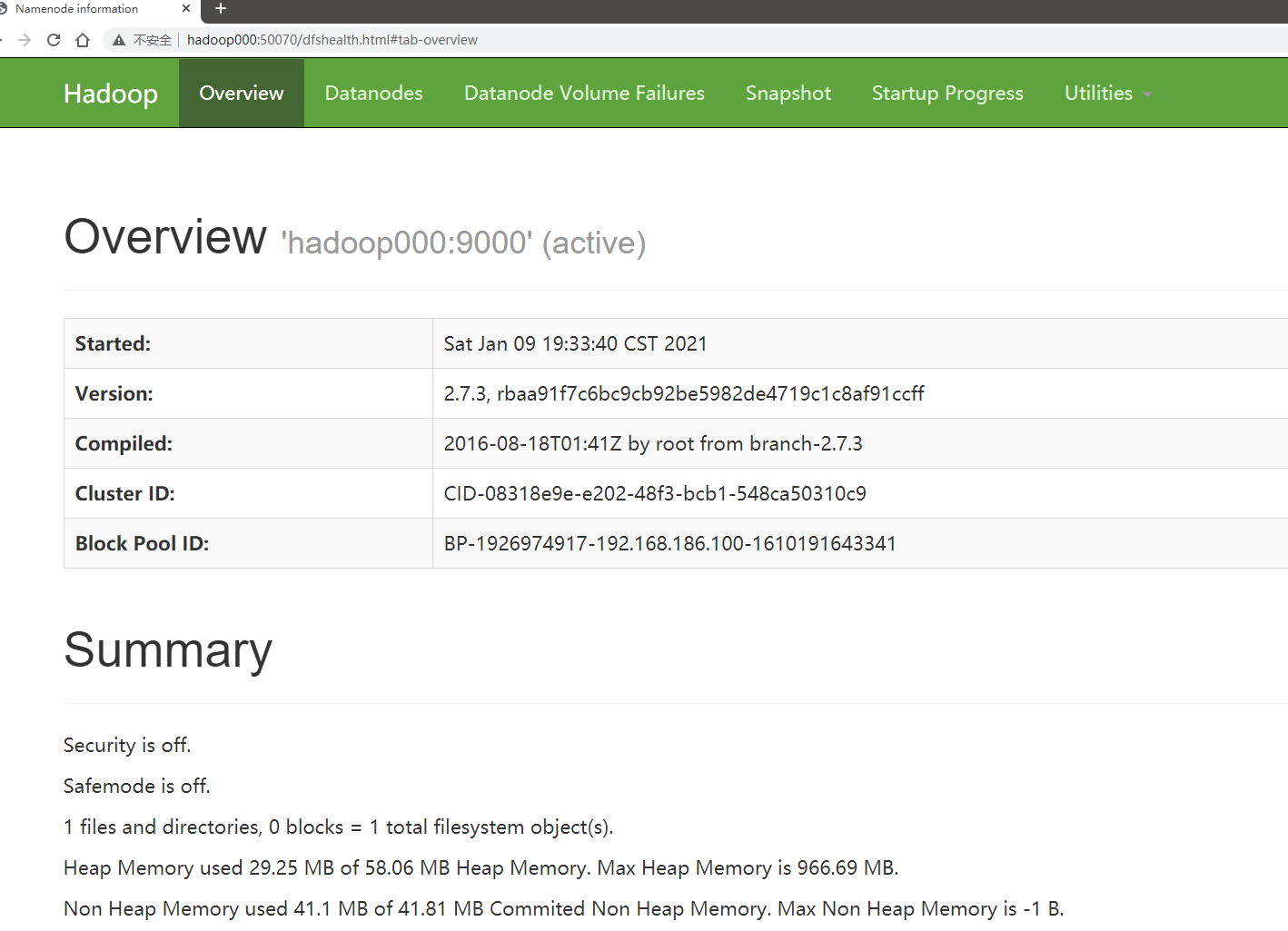
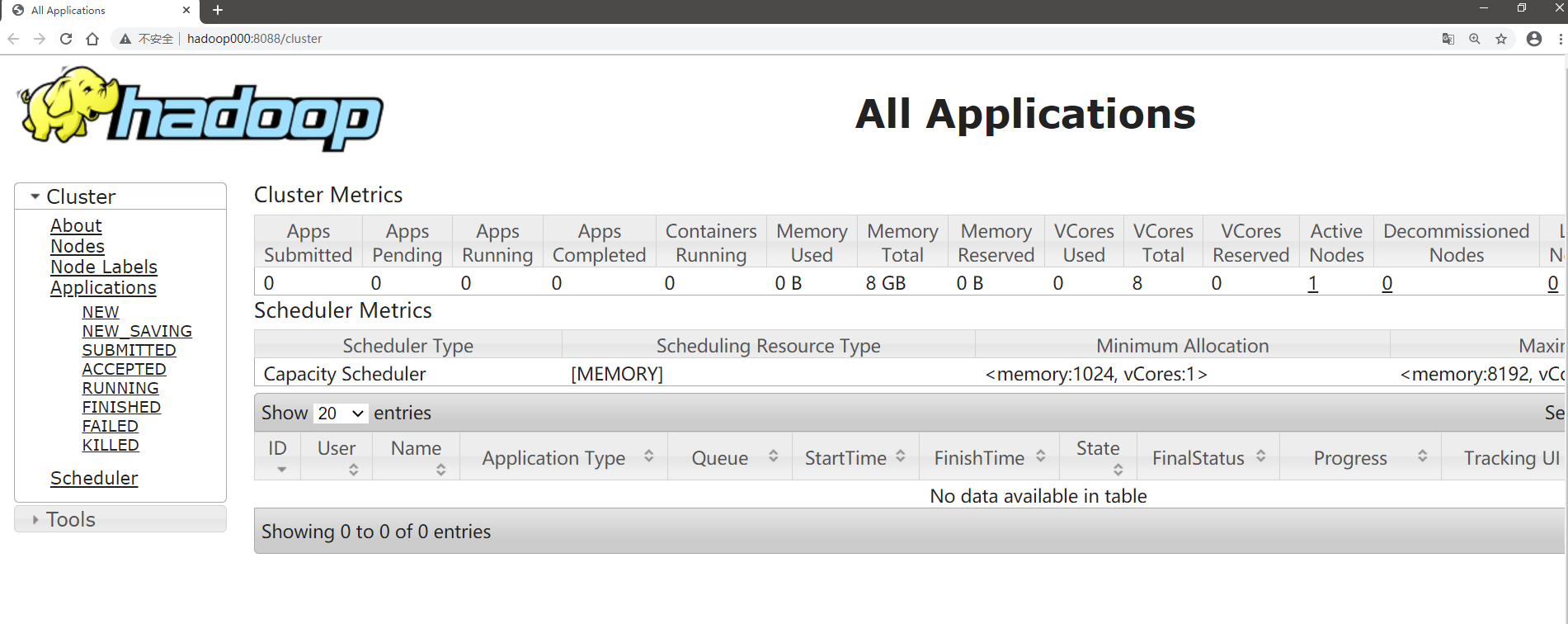
执行jps命令,看看是否会有如下进程:
|
1 2 3 4 5 6 7 8 |
[hadoop@hadoop100 hadoop]$ jps 14608 NodeManager 14361 SecondaryNameNode 14203 DataNode 14510 ResourceManager 14079 NameNode 14910 Jps |
使用官方自带的示例程序测试
|
1 2 3 4 |
[hadoop@hadoop100 mapreduce]$ cd /opt/pkg/hadoop/share/hadoop/mapreduce [hadoop@hadoop100 mapreduce]$ hadoop jar hadoop-mapreduce-examples-2.7.3.jar wordcount Usage: wordcount <in> [<in>...] <out> |
准备输入文件,并上传到HDFS系统
|
1 2 3 4 5 6 7 8 9 10 11 12 13 14 15 |
[hadoop@hadoop100 input]$ cat /opt/data/mapred/input/wc.txt hadoop hadoop hadoop hi hi hi hello hadoop hello world hadoop [hadoop@hadoop100 input]$ hadoop fs -mkdir -p /input/wc [hadoop@hadoop100 input]$ hadoop fs -put wc.txt /input/wc/ Found 1 items -rw-r--r-- 1 hadoop supergroup 62 2021-01-09 20:15 /input/wc/wc.txt [hadoop@hadoop100 input]$ hadoop fs -cat /input/wc/wc.txt hadoop hadoop hadoop hi hi hi hello hadoop hello world hadoop |
运行示例wordcount程序,并将结果输出到/output/wc之中
|
1 2 3 4 5 6 7 8 9 10 11 12 13 14 15 16 17 18 19 20 21 22 23 24 25 26 27 28 29 30 31 32 33 34 35 36 37 38 39 40 41 42 43 44 45 46 47 48 49 50 51 52 53 54 55 56 57 58 59 60 61 62 63 64 65 66 67 68 69 70 |
[hadoop@hadoop100 mapreduce]$ cd /opt/pkg/hadoop/share/hadoop/mapreduce [hadoop@hadoop100 mapreduce]$ hadoop jar hadoop-mapreduce-examples-2.7.3.jar wordcount /input/wc/ /output/wc/ 21/01/09 20:23:27 INFO client.RMProxy: Connecting to ResourceManager at hadoop100/192.168.186.100:8032 21/01/09 20:23:28 INFO input.FileInputFormat: Total input paths to process : 1 21/01/09 20:23:28 INFO mapreduce.JobSubmitter: number of splits:1 21/01/09 20:23:29 INFO mapreduce.JobSubmitter: Submitting tokens for job: job_1610194940581_0001 21/01/09 20:23:29 INFO impl.YarnClientImpl: Submitted application application_1610194940581_0001 21/01/09 20:23:29 INFO mapreduce.Job: The url to track the job: http://hadoop100:8088/proxy/application_1610194940581_0001/ 21/01/09 20:23:29 INFO mapreduce.Job: Running job: job_1610194940581_0001 21/01/09 20:23:43 INFO mapreduce.Job: Job job_1610194940581_0001 running in uber mode : false 21/01/09 20:23:43 INFO mapreduce.Job: map 0% reduce 0% 21/01/09 20:23:52 INFO mapreduce.Job: map 100% reduce 0% 21/01/09 20:24:00 INFO mapreduce.Job: map 100% reduce 100% 21/01/09 20:24:01 INFO mapreduce.Job: Job job_1610194940581_0001 completed successfully 21/01/09 20:24:02 INFO mapreduce.Job: Counters: 49 File System Counters FILE: Number of bytes read=52 FILE: Number of bytes written=237407 FILE: Number of read operations=0 FILE: Number of large read operations=0 FILE: Number of write operations=0 HDFS: Number of bytes read=164 HDFS: Number of bytes written=30 HDFS: Number of read operations=6 HDFS: Number of large read operations=0 HDFS: Number of write operations=2 Job Counters Launched map tasks=1 Launched reduce tasks=1 Data-local map tasks=1 Total time spent by all maps in occupied slots (ms)=7041 Total time spent by all reduces in occupied slots (ms)=5566 Total time spent by all map tasks (ms)=7041 Total time spent by all reduce tasks (ms)=5566 Total vcore-milliseconds taken by all map tasks=7041 Total vcore-milliseconds taken by all reduce tasks=5566 Total megabyte-milliseconds taken by all map tasks=7209984 Total megabyte-milliseconds taken by all reduce tasks=5699584 Map-Reduce Framework Map input records=3 Map output records=11 Map output bytes=106 Map output materialized bytes=52 Input split bytes=102 Combine input records=11 Combine output records=4 Reduce input groups=4 Reduce shuffle bytes=52 Reduce input records=4 Reduce output records=4 Spilled Records=8 Shuffled Maps =1 Failed Shuffles=0 Merged Map outputs=1 GC time elapsed (ms)=146 CPU time spent (ms)=2570 Physical memory (bytes) snapshot=339308544 Virtual memory (bytes) snapshot=4163043328 Total committed heap usage (bytes)=219676672 Shuffle Errors BAD_ID=0 CONNECTION=0 IO_ERROR=0 WRONG_LENGTH=0 WRONG_MAP=0 WRONG_REDUCE=0 File Input Format Counters Bytes Read=62 File Output Format Counters Bytes Written=30 |
- 注意,输入是文件夹,可以指定多个
- 输出是一个必须不能存在的文件夹路径
- 计算结果会写入到output指定的文件夹中
查看保存在HDFS上的结果
|
1 2 3 4 5 6 7 8 9 10 |
[hadoop@hadoop100 mapreduce]$ hadoop fs -ls /output/wc/ Found 2 items -rw-r--r-- 1 hadoop supergroup 0 2021-01-09 20:23 /output/wc/_SUCCESS -rw-r--r-- 1 hadoop supergroup 30 2021-01-09 20:23 /output/wc/part-r-00000 [hadoop@hadoop100 mapreduce]$ hadoop fs -cat /output/wc/part-r-00000 hadoop 5 hello 2 hi 3 world 1 |
在MR任务执行时,可以通过Yarn的界面查看进度
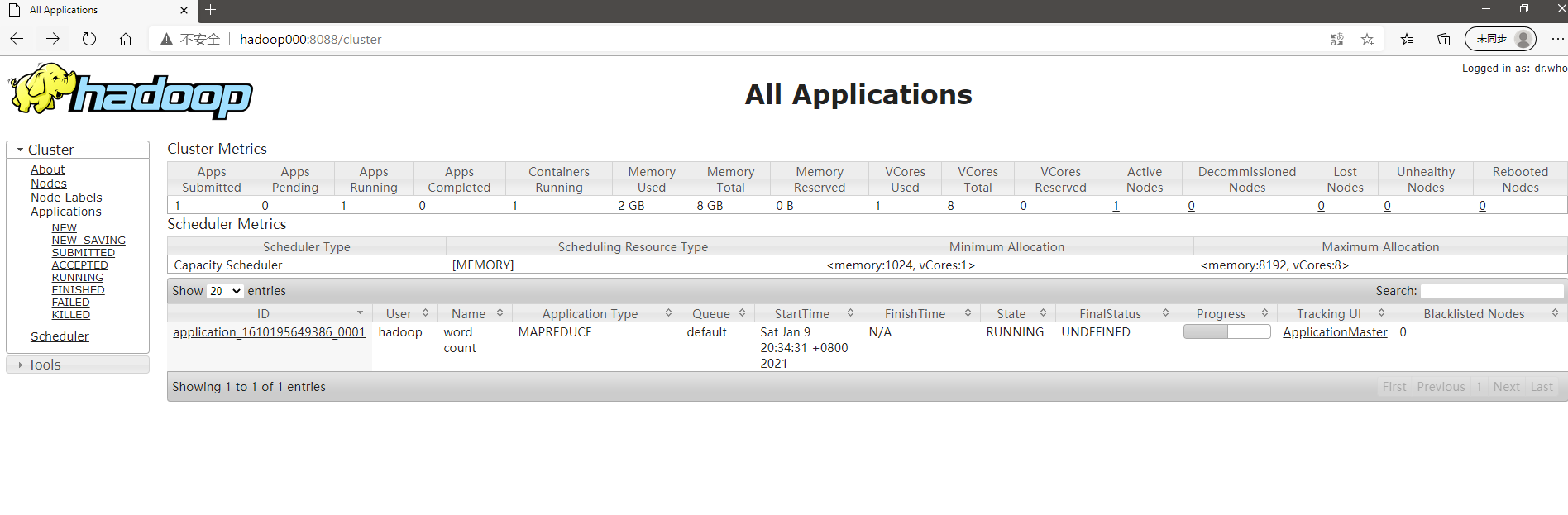
执行完毕以后点击TrackingUI下的History可以查看历史日志记录
如果跳转页面报404说明没有启动JobHistoryServer服务
|
1 |
[hadoop@hadoop100 mapreduce]$ mr-jobhistory-daemon.sh start historyserver |

也可以在HDFS的Web界面上查看结果
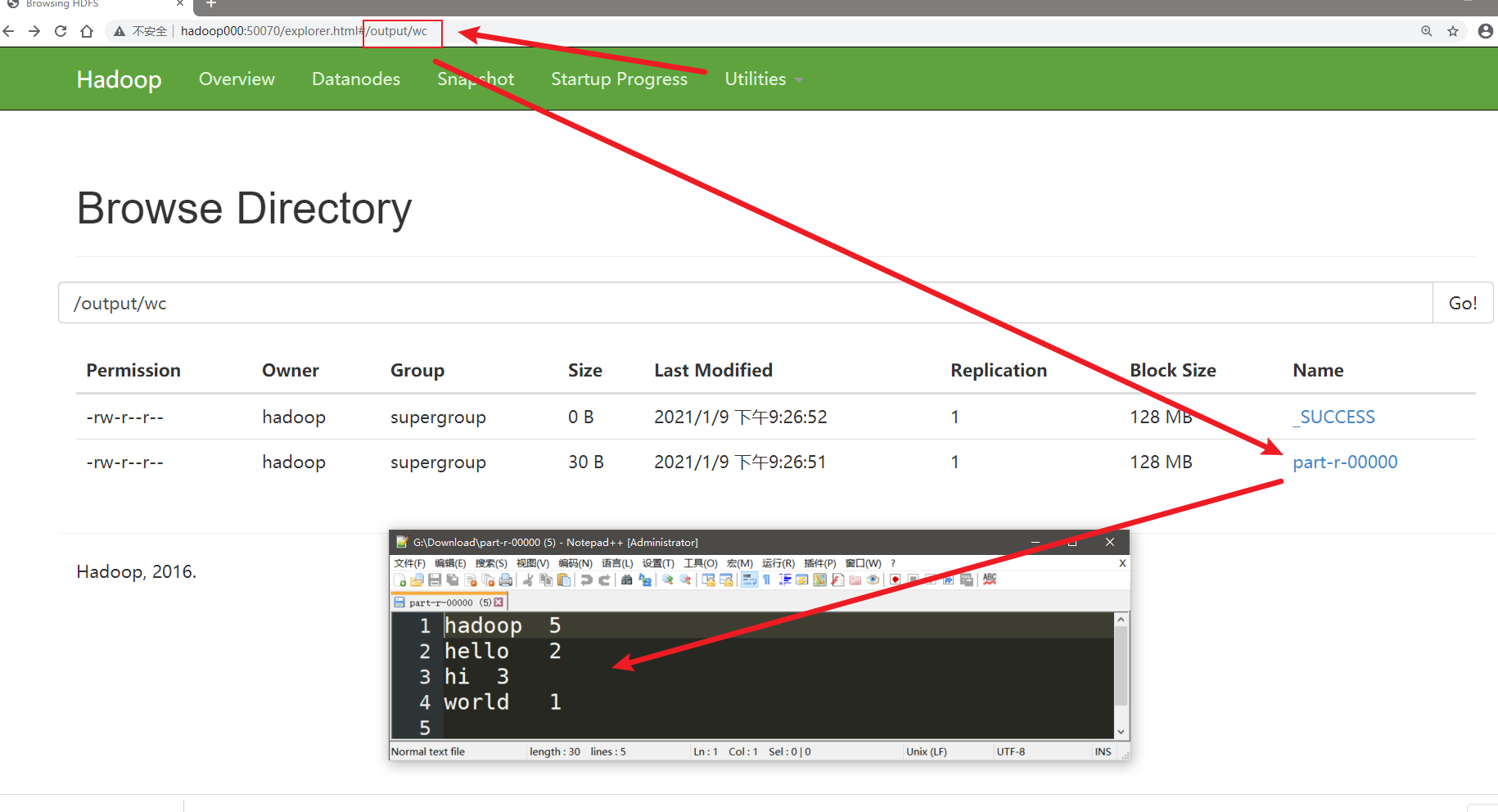
Utilities -> HDFS browser -> /output/wc/ -> click part-r-00000 -> download part-r-00000
|
1 2 3 4 5 6 7 8 9 10 11 12 13 |
[hadoop@hadoop100 hadoop]$ stop-all.sh This script is Deprecated. Instead use stop-dfs.sh and stop-yarn.sh Stopping namenodes on [hadoop100] hadoop100: stopping namenode hadoop100: stopping datanode Stopping secondary namenodes [hadoop100] hadoop100: stopping secondarynamenode stopping yarn daemons stopping resourcemanager hadoop100: stopping nodemanager no proxyserver to stop |
6、常见问题:
(1)时间校准后仍然偏差几个小时
使用nptdate 进行时间校准后发现校准后的时间仍然偏移很多,这是因为时区的设置问题(如果是纽约时间, 则相差13个小时),修改时区的方法就是删除原来的软链。软链的位置:
|
1 2 3 4 |
ll /etc/localtime /etc/localtime -> ../usr/share/zoneinfo/America/New_York rm /etc/localtime |
删除后时间就变成了UTC时间 – 格林威治时间,与中国时间相差8个小时
接下来只需要重新生成一个指向中国时区的软链,就可以正常显示中国时区的时间了
|
1 |
$ sudo ln -s /usr/share/zoneinfo/Asia/Shanghai /etc/localtime |
这样时区就没问题了
(2)没有DataNode
如果多次格式化会导致NamdeNode新生成的CID和DataNode不一致
-
解决办法,
- 停止集群,将DN的CID修改成和NN的CID一致,格式化NN,再启动集群
- 建议
- 停止集群,删除hadoop.tmp.dir下的所有内容,格式化NN,再启动集群
- 不建议,会丢失数据,如果不怕丢失数据可以这样做
(3)MapReducer任务失败
有很多原因,主要是分析日志的信息
一般的原因是:
-
缺少服务进程
- 查找对应服务的日志
-
输出目录已经存在
- 删除已经存在的目录或者改为不存在的目录
-
Host无法解析
- 检查/etc/hosts的映射的主机名和ip是否准确
- 检查所有配置文件中的主机名和端口号是否正确
-
其他的错误
-
可以通过MR的历史日志进行定位
-
或者通过MR任务的Yarn日志查看任务执行细节
1yarn logs -applicationId <applicationId> -
Views: 98

